WordPress'te Etkileşimli Anket Oluşturma Kılavuzu (Adım Adım)
Yayınlanan: 2023-01-30Anketleri kullanmak, kitlenizi dahil etmek ve onlardan anlayışlı veriler toplamak için etkileşimli bir stratejidir. Kullanıcılarınızdan nelerden hoşlandıklarını öğrenmek için yorum isteyebilirsiniz.
Anket oluşturma, hedef kitlenizin ilgisini çekmenin ve değerli içgörüler toplamanın etkileşimli bir yoludur. Anketler ile kullanıcılardan yorum isteyebilir ve nelerden hoşlandıklarını öğrenebilirsiniz.
Bu kılavuz, WordPress sitenize bir anket eklemenin ne kadar basit olduğunu size gösterecektir.
WordPress'te Anket Oluşturmak İçin Hangi Araç Kullanılmalıdır?
Etkileşimli anketler, kullanıcıları hemen web sitenize çekebilir, bu da onları meşgul etmenin ve olası satışlar yaratmanın harika bir yoludur. Bununla birlikte, anketleri WordPress sitenize entegre etmek için kullanabileceğiniz birçok eklenti ve kaynak vardır ve bu çok zor olabilir. Bazıları kayıt gerektirir, bazıları sunucularında veri depolar ve bazıları kötü kullanıcı deneyimine sahiptir.
Harika bir kullanıcı deneyimi ve anket sonuçları üzerinde tam kontrol için WPForms'u kullanın. Herhangi bir WordPress form oluşturucu eklentisinin en kapsamlı anketlerini ve anket oluşturma uzantısını sunar.
WPForms ile şunları yapabilirsiniz:
- WordPress'teki sürükle ve bırak form oluşturucuyu kullanarak anketler oluşturun
- Yoklama verilerini kendi web sitenizde saklayın
- Kullanıcılar oy kullandığında oy toplamlarını görüntüleyin
- Anketleri web sitenizde görüntüleyin
- Anket sonuçlarını web sitenizdeki herhangi bir yerde görüntüleyin.
WordPress'te verimli anket oluşturmak için WPForms'un nasıl kullanılabileceğini görelim.
WordPress Çevrimiçi Anketleri Oluşturma
WPForms eklentisinin başlangıçta yüklenmesi ve etkinleştirilmesi gerekir. Anket ve anket oluşturma eklentisini içerdiğinden, WPForms Pro planına ihtiyacınız olacak. Ücretsiz WPForms Lite sürümünü de deneyebilirsiniz.
Aktivasyondan sonra WPForms » Ayarlar sayfasında lisans anahtarınızı girmelisiniz. WPForms hesabınız bu bilgileri içerir.
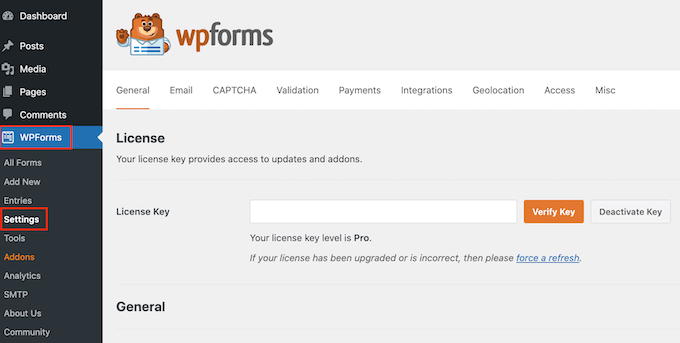
Ardından, WPForms »Eklentiler'e gidin ve Anketler ve Anket oluşturma eklentisine gidin.
Mümkün olan en kısa sürede “Yükle” eklenti düğmesine tıklayın.
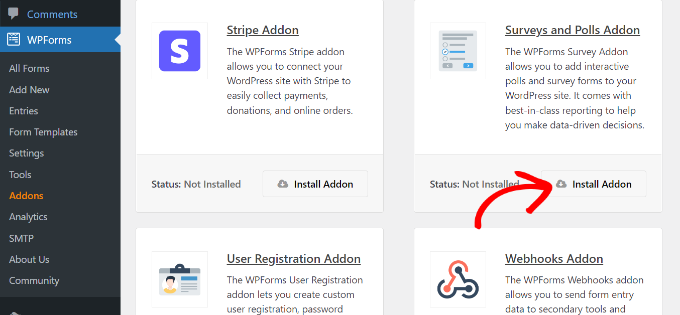
Artık çevrimiçi bir anket oluşturmaya hazırsınız.
Başlamak için WPForms »Yeni Ekle sayfasına gidin ve orada yeni bir form başlatın. “Anket Formu” şablonunu seçmeden önce anket formunuza bir başlık vermelisiniz.
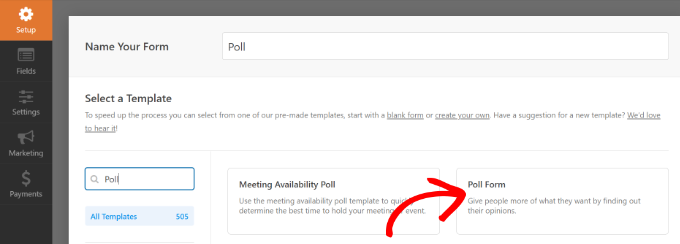
Bu, WPForms için sürükle ve bırak form oluşturucu arayüzünü açacaktır.
Önceden doldurulmuş örnek alanları olan önceden hazırlanmış bir anket oluşturma formu şablonu göreceksiniz.
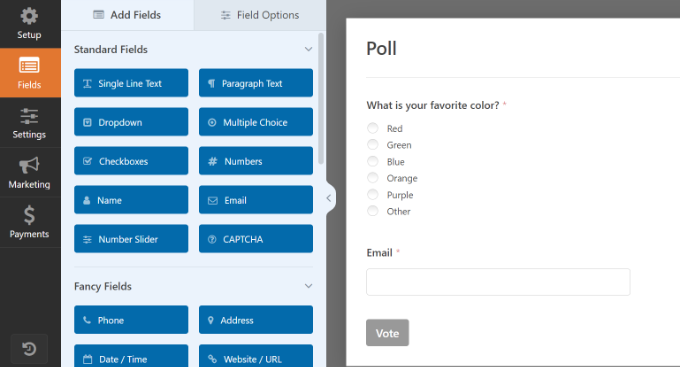
Sol sütundan yeni form alanları ekleme seçenekleri vardır. Eklemek için alanı forma sürükleyip bırakmanız yeterlidir.
Ek olarak, herhangi bir alanı değiştirmek, yeniden düzenlemek veya silmek için işaret edip tıklayabilirsiniz.
Örneğin, şablondaki anket sorusunu tıklarsanız solunuzdaki menü genişleyecektir. Sadece başlıkları, etiketleri ve daha fazlasını değiştirin ve sırayı değiştirin.
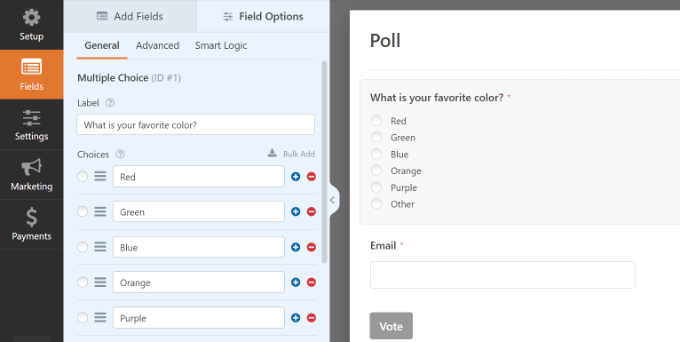
Bir sonraki adım, sol menüden Ayarlar seçeneğini seçip ardından “Anketler ve Anketler” sekmesini seçmektir. Anket sonuçlarını burada etkinleştirme veya devre dışı bırakma seçeneğiniz vardır.
Kullanıcılar, WPForms anket şablonunda oy kullandıktan sonra anket sonuçlarını otomatik olarak görecektir. Bu seçeneği devre dışı bırakırsanız, kullanıcılar anket sonuçlarını görmez.
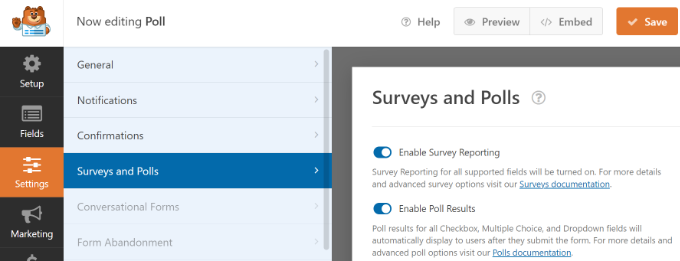
Öte yandan, kullanıcılara kişiselleştirilmiş bir mesaj gösterebilir veya tarayıcılarını başka bir URL'ye veya sayfaya yönlendirebilirsiniz.
"Onay" sekmesine tıklamanız yeterlidir. Onay Tipi burada açılır menüden seçilebilir.
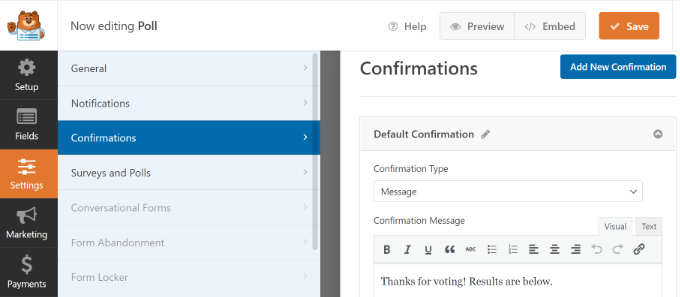
Anket formunu oluşturduktan sonra, formunuzun ayarlarını kaydetmek için “Kaydet” düğmesine tıklayın.
Anketleri WordPress Sitesine Ekleme
Gönderiler, sayfalar, özel gönderi türleri ve kenar çubuğu widget'ları dahil olmak üzere web sitenizin herhangi bir yerine WPForms kullanılarak kolayca eklenebilir.
Anket formunuzu eklemek için form oluşturucuda 'Göm' düğmesini seçin. Bunu yaptığınız anda yeni bir açılır pencere görünecektir. Formunuzu katıştırmak için mevcut bir sayfayı kullanın veya yeni bir sayfa oluşturun.
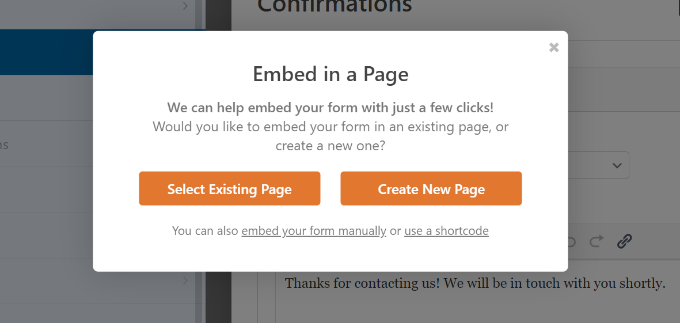
Bu eğitime başlamak için “Yeni Sayfa Oluştur” düğmesine tıklayalım.

Sonraki adım, sayfanızı adlandırmaktır.
Daha sonra “Hadi Gidelim” düğmesine basabilirsiniz.
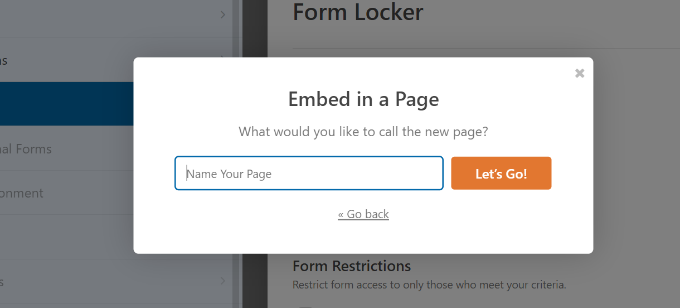
Şimdi, WordPress yazı düzenleyicisi anket formunuzu göstermelidir.
Formunuzu eklemek için WPForms bloğunu da kullanabilirsiniz. WPForms'u eklemek için "+" düğmesini tıklamanız ve açılır menüden formunuzu seçmeniz yeterlidir.
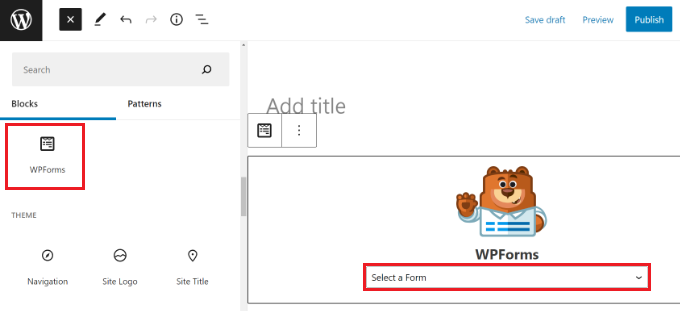
Bundan sonra formunuzun önizlemesi görünecektir.
Gönderinizi veya sayfanızı kaydettikten veya yayınladıktan sonra anketinizin sonuçlarını görmek için web sitenizi ziyaret edin.
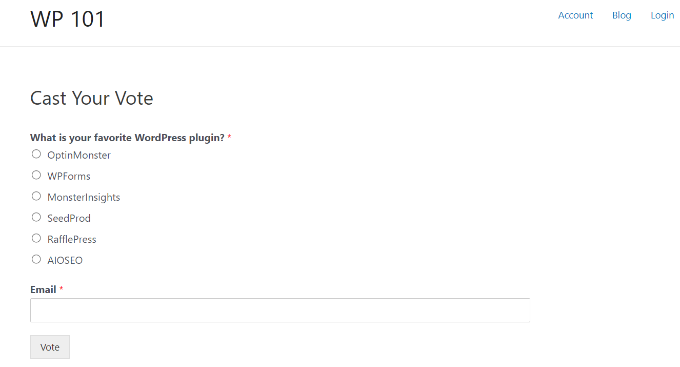
Ek olarak, anketinizi bir kenar çubuğuna veya başka bir widget'a hazır alana gönderebilirsiniz.
Görünüm » Widget'lar sayfasında anketi görüntülemek istediğiniz kenar çubuğuna WPForms widget bloğunu eklemeniz gerekir.
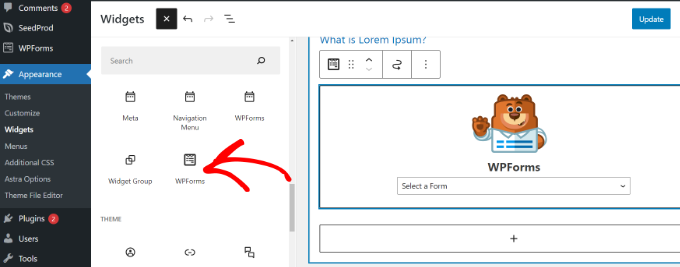
Daha önce WPForms widget bloğunda oluşturduğunuz anket formunu seçin.
Widget ayarlarınızı 'Güncelle' düğmesine tıklayarak kaydetmeyi unutmayın. Artık web sitenizi ziyaret ettiğinize göre, bir kenar çubuğu veya widget'a hazır başka bir konum çevrimiçi anketinizi görüntüleyecektir.
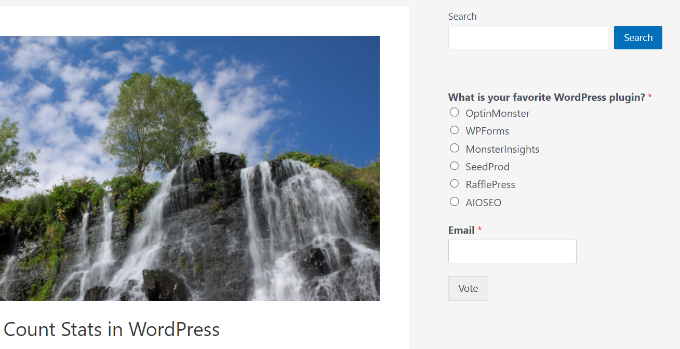
Canlı Anket Sonuçlarını Görüntüleme
Anket sonuçlarını etkinleştirdiyseniz, kullanıcılarınız oylarını kullandıktan sonra anket sonuçlarını görecektir.
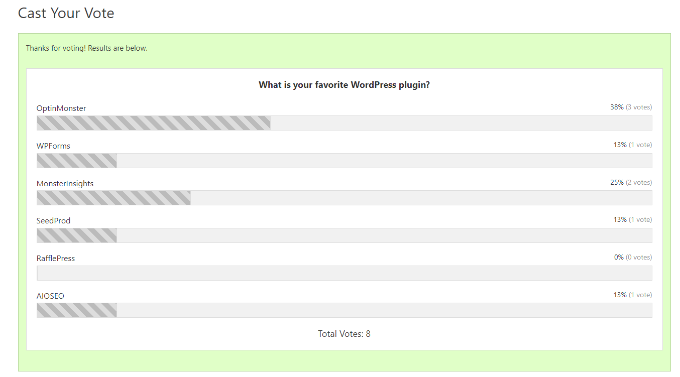
Oylama yapmadan, her zaman bir anketin sonuçlarını görüntüleyebilirsiniz.
WPForms > Tüm Formlar'a gidin ve anket formunuzun altında bulunan "Anket Sonuçları" etiketli bağlantıyı seçin.
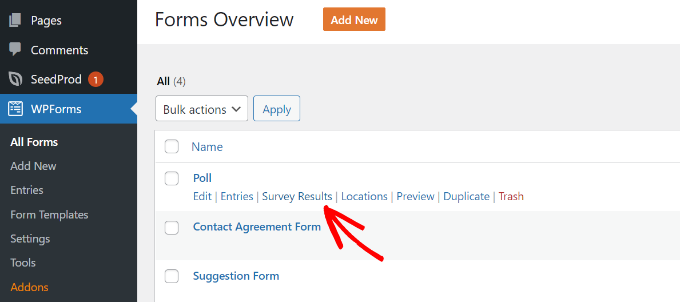
Buna tıklayarak, anket sonuçlarını içeren sayfaya yönlendirileceksiniz ve burada bulguları etkileşimli bir grafikte görüntüleyebilirsiniz.
Ücret türü değiştirilebilir ve JPEG, PDF ve baskı sonuçları dışa aktarılabilir.
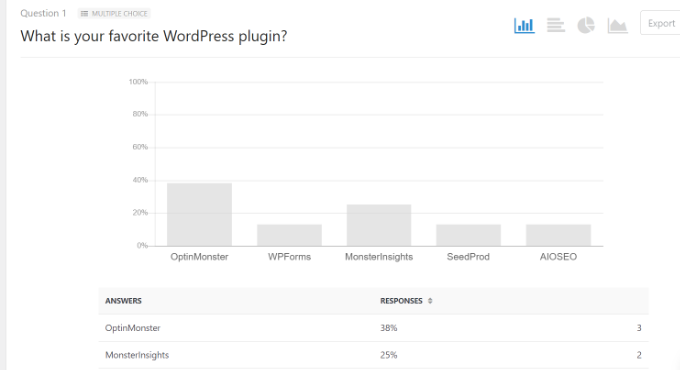
Anket Sonuçlarını WordPress Boyunca Yerleştirin
WPForms'u kullanarak çevrimiçi bir anketin sonuçlarını web sitenize hızlı bir şekilde dahil edebilirsiniz. Bu, özellikle anket sonuçlarını daha sonra paylaşmak istiyorsanız ancak paylaşımı devre dışı bıraktıysanız yararlıdır.
Önce anket formunuzun kimliğini belirlemelisiniz. Bunu yapmak için WPForms »Tüm Formlar'a gidin ve anket formunuzun yanındaki kısa kodu arayın.
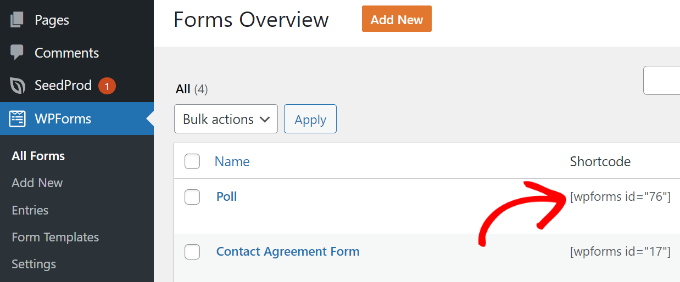
Anketinizin kimlik numarası kısa kodda bulunabilir. Örneğin, yukarıdaki ekran görüntüsü, test anketimizin kimliğinin 76 olduğunu gösteriyor.
Ardından, alan kimliğini belirlemelisiniz. Formunuzda sonuçları görüntülemek istediğiniz alandır.
Anket formunuzu düzenlerken anket alanına tıklamanız yeterlidir. Alan kimliği sol sütunda bulunur.
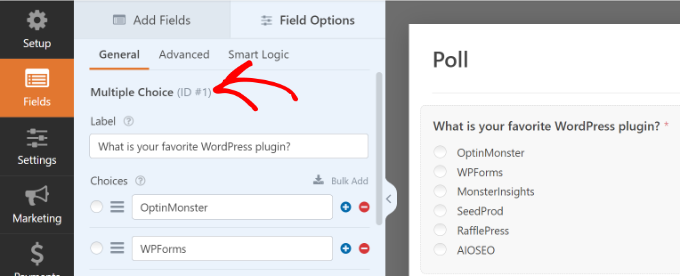
Her iki gerekli kimliğe de sahip olduğunuzda, anket sonuçları kısa kodunu aşağıdaki gibi eklemeye devam edin:
Form kimliği ve alan kimliği değerleri için kendi değerlerinizi değiştirmeyi unutmayın. Bu kısa kod, WordPress'teki metin widget'larında, sayfalarda ve gönderilerde kullanılabilir.
Anketinizin bulgularının örneği aşağıdaki gibidir:
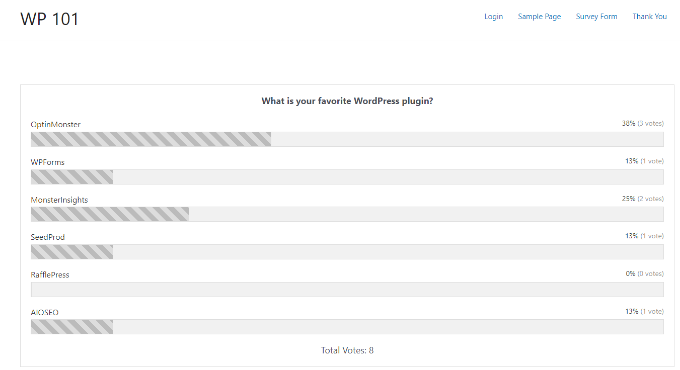
Sonuç olarak, WPForms eklentisini kullanarak WordPress'te anket oluşturmak, kitlenizden fikir toplamanın basit ve etkili bir yoludur. Sezgisel sürükle ve bırak form oluşturucusu, özel alanları ve koşullu mantığı ile markanıza uygun anketler tasarlayabilir ve hedef kitlenize doğru soruları sorabilirsiniz. Bir deneyin ve web siteniz veya işletmeniz için değerli bilgiler toplamanıza ve veriye dayalı kararlar almanıza nasıl yardımcı olabileceğini görün.
